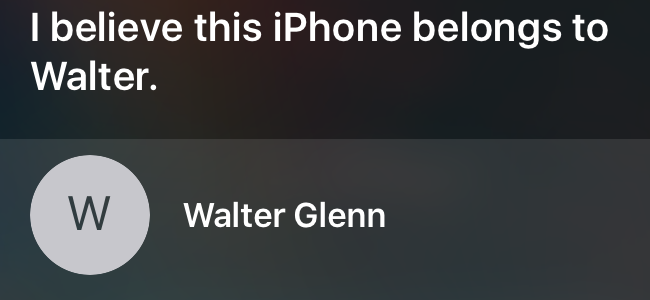Με το iOS 12, η Siri άρχισε να προσφέρει προτάσειςΣυντομεύσεις και πολλά άλλα μέσω της οθόνης κλειδώματος. Μπορείτε να απενεργοποιήσετε αυτές τις προτάσεις για μεμονωμένες εφαρμογές ή να απενεργοποιήσετε πλήρως όλες τις προτάσεις του Siri για να καθαρίσετε την οθόνη κλειδώματος.
Siri Suggestions είναι ένα ελάχιστα γνωστό χαρακτηριστικό αυτόδίνει τη δυνατότητα στο Siri να παρακολουθεί καθημερινά τα καθήκοντά σας και στη συνέχεια να προσφέρει μια συντόμευση σε αυτά τα καθήκοντα στην καλύτερη στιγμή. Ένα καλό παράδειγμα αυτού θα ήταν αν κάνατε μια παραγγελία καφέ σε μια συγκεκριμένη ώρα ή τοποθεσία. Ο Siri θα παρατηρήσει, θεωρητικά, αυτό και στη συνέχεια θα αρχίσει να συνιστά τη δράση όταν ο χρόνος είναι σωστός. Το μόνο που θα πρέπει να κάνετε είναι να πατήσετε την ειδοποίηση για να εκτελέσετε τη δράση.
Ανάλογα με την εν λόγω εφαρμογή, έχοντας το Siriοι προτάσεις που εμφανίζονται στην οθόνη κλειδώματος μπορεί να είναι κάτι που ψάχνετε, αλλά αν αρχίσει να μιλάει λίγο ή αρχίζει να κάνει προτάσεις για εφαρμογές που δεν είναι σημαντικές, ίσως θελήσετε να την απενεργοποιήσετε. Ευτυχώς, μπορείτε να απενεργοποιήσετε τη λειτουργία για συγκεκριμένες εφαρμογές, αντί να πρόκειται για μια υπόθεση all-or-nothing.
Πώς να απενεργοποιήσετε τις προτάσεις Siri για όλες τις εφαρμογές
Εάν προτιμάτε να αποτρέψετε όλες τις εφαρμογές να κάνουν προτάσεις για το Siri στην οθόνη κλειδώματος σας, μπορείτε να μετακινήσετε ένα διακόπτη για να γίνει αυτό.
Για να ξεκινήσετε, ανοίξτε τις Ρυθμίσεις και πατήστε στο "Siri & Αναζήτηση."

Κάντε κύλιση προς τα κάτω και μετακινήστε το διακόπτη για "Προτάσεις στην οθόνη κλειδώματος" στη θέση εκτός λειτουργίας.

Πώς να απενεργοποιήσετε τις προτάσεις Siri για μεμονωμένες εφαρμογές
Για να ξεκινήσετε, ανοίξτε την εφαρμογή "Ρυθμίσεις" και πατήστε "Ειδοποιήσεις".
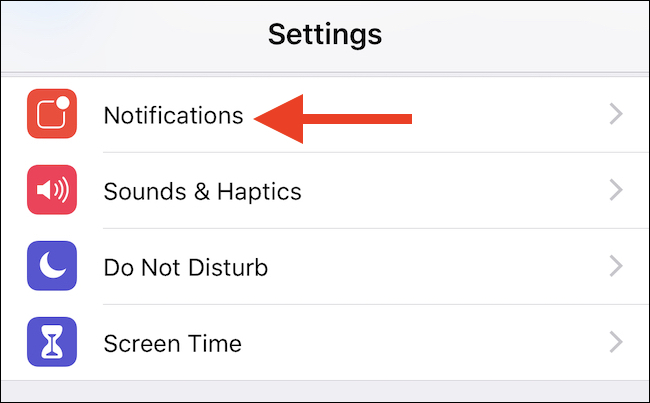
Στη συνέχεια, πατήστε "Προτάσεις Siri".

Η επόμενη οθόνη με όλες τις εφαρμογές που υποστηρίζει το Suggestions της Siri, με μια εύχρηστη εναλλαγή για την απενεργοποίηση των εφαρμογών που δεν θέλετε να δείτε.
Για να απενεργοποιήσετε μια εφαρμογή, μεταβείτε στη θέση απενεργοποίησης.
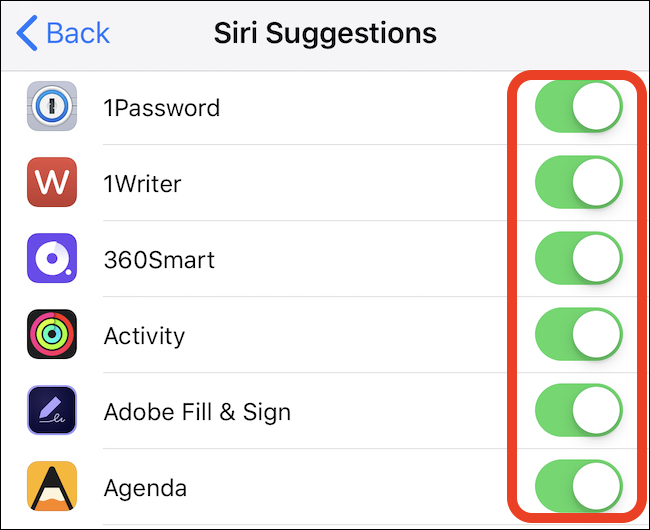
Εάν αργότερα αποφασίσετε ότι θέλετε να δείτε τις προτάσεις για άλλη μια φορά, απλά ενεργοποιήστε ξανά την ίδια εναλλαγή.